Naranasan mo na bang makaalis sa mga problema na nais mong tipunin ang mga file ngunit ang mga pahina ay hindi maaaring alisin nang direkta? Iyon ay dahil kapag ang isang PDF file ay nilikha, maraming mga pahina ng file na parang na-encapsulate sa isang kapsula. Kaya't ang mga pahina ng PDF file ay mahirap tanggalin o ilipat.
Madalas kang nakakatanggap ng mga PDF file na may napakaraming hindi mahahalagang pahina? Naiinis ka ba na palaging sinasayang ka ng mga PDF file ng sobrang oras upang hanapin ang mga pangunahing pahina?
Kung mayroon kang mga katulad na paghihirap, makakatulong sa iyo ang artikulong ito. Ipapakilala namin ang 4 na paraan nang detalyado tungkol sa kung paano mag-alis ng mga pahina mula sa PDF, inaasahan na matulungan kang piliin ang pinakamahusay na paraan.
Paraan 1 - EasePDF
Ang EasePDF ay isang online PDF converter na madali at maginhawa para magamit ng mga gumagamit. Ang lahat ng mga tool na ibinigay ng EasePDF ay libre gamitin. Hindi ka kinakailangang magbayad ng anumang mga bayarin para sa lahat ng paggamit at pagbili. Walang kinakailangang personal na impormasyon. Hindi mo kailangang magparehistro.
Kapag naalis mo ang iyong PDF sa online platform na ito, ang lahat ng mga file na na-upload mo sa server ay naka-encrypt. Kaya't hindi mo kailangang magalala tungkol sa seguridad ng file.
Hakbang 1. Kailangan mong mag-navigate muna sa EasePDF . Pagkatapos i-click ang "Tanggalin ang PDF" sa itaas na menu bar.
Hakbang 2. I - upload ang mga PDF file. Makakakita ka ng isang pulang pindutang "Magdagdag ng File", pagkatapos ay i-click ito upang mai-upload ang PDF file. O kung nais mong mag-upload ng mga PDF file mula sa Internet, i-click lamang ang mga kaukulang icon upang mag-upload ng mga file mula sa iyong lokal na aparato, Google Drive, Dropbox, OneDrive o sa pamamagitan ng pag-paste ng link sa URL.

Hakbang 3. Alisin ang mga pahina. Mag-click sa mga pahinang nais mong alisin, makikita mo ang isang "Trash Bin" na icon sa pahina. I-click ang icon pagkatapos ay maaari mong matagumpay na alisin ang mga pahina. O maaari kang mag-type ng agwat sa talahanayan at pagkatapos ay i-click ang pindutang "Tanggalin ang PDF" upang alisin ang mga pahina mula sa PDF. Maaari mo ring i-edit ang mga pahina ng PDF tulad ng paikutin o palakasin ang mga pahina.

Hakbang 4. I-download ang PDF Files. Ang iyong bagong mga PDF file ay handa nang mag-download kaagad. Matapos itong makumpleto, ang anumang natitirang mga file na na-upload ay makukuha mula sa aming server sa loob ng 24 na oras, kasama ang maibabahaging link. Hindi mo lamang ito mai-download ngunit maaari mo ring ibahagi ito sa iyong mga kaibigan sa pamamagitan ng pagkopya at pag-paste ng link ng URL na EasePDF para sa iyo.
Paraan 2 - Smallpdf
Ang Smallpdf ay isang all-in-one na online PDF converter pati na rin isang editor. Inirerekumenda para sa kadahilanan na ang tool sa pag-alis ng mga pahina ay madaling gamitin din. Para sa kaligtasan, Smallpdf ang mga file mula sa server sa isang oras matapos ang pag-convert.
Hakbang 1. Una, kailangan mong ipasok ang website ng Smallpdf . Pagkatapos ay makikita mo ang pindutang "Tanggalin ang Mga Pages ng PDF" sa homepage. I-click ito.
Hakbang 2. I - upload ang iyong PDF na nais mong alisin ang mga pahina. I-drag at i-drop ang iyong PDF file sa kahon. Maaari ka ring mag-click sa mga icon na "cloud drive" sa ibaba ng mga pindutan ng pag-upload upang magdagdag ng mga file mula sa Google Drive o Dropbox sa Internet.
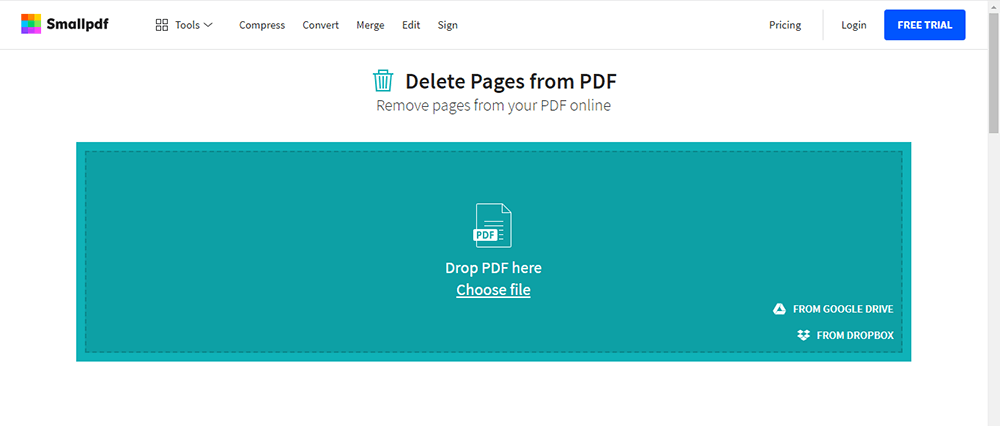
Hakbang 3. Alisin ang mga pahina. Alisin ang bawat pahina sa pamamagitan ng pag-hover sa thumbnail nito at i-click ang trash icon. Paikutin o palakasin ang mga pahina ay sinusuportahan din sa tool na ito.
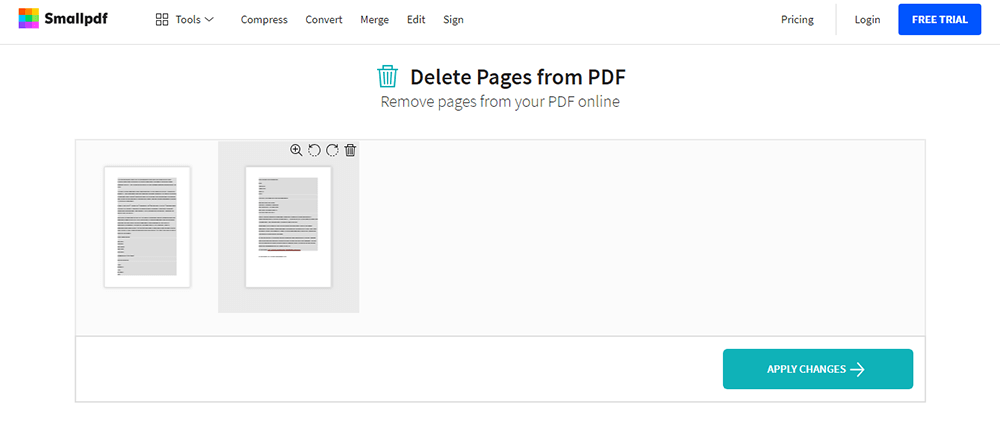
Hakbang 4. I-download ang mga file. I-click ang "APPLY CHANGES" at i-download ang binagong file.
Paraan 3 - PDF Candy
Ang PDF Candy ay isang all-in-one online PDF converter pati na rin isang editor. Inirerekumenda para sa kadahilanan na ang tool sa pag-alis ng mga pahina ay madaling gamitin din. Para sa kaligtasan, Smallpdf ang mga file mula sa server sa isang oras matapos ang pag-convert.
Hakbang 1. Buksan ang website ng PDF Candy , maaari mong makita ang napakaraming mga tool sa homepage nito. Hanapin ang icon na "Tanggalin ang mga pahina" sa pangalawang linya at pagkatapos ay i-click ito.
Hakbang 2. Magdagdag ng mga file. Kailangan mong magdagdag ng isang dokumento upang gumana sa pamamagitan ng pag-drag at pag-drop ng PDF file o pag-click sa pindutang "Magdagdag ng file". Sinusuportahan din ang pag-upload ng iyong mga file mula sa "Cloud account".
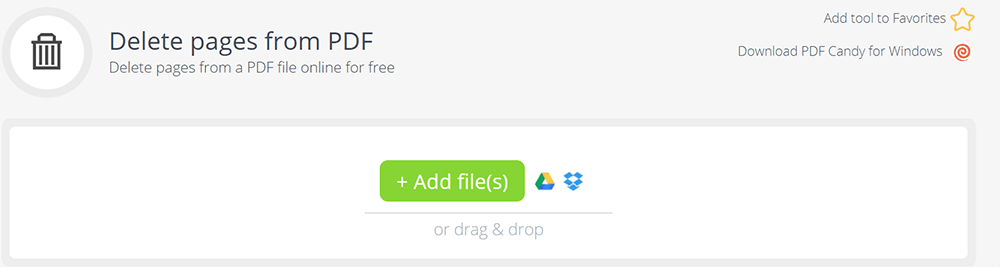
Hakbang 3. Alisin ang mga pahina. Ipasok ang mga pahina na tatanggalin (magkakahiwalay ang mga magkakahiwalay na pahina at agwat), i-click ang berdeng "Tanggalin ang mga pahina" na pindutan at i-download ang mga file.
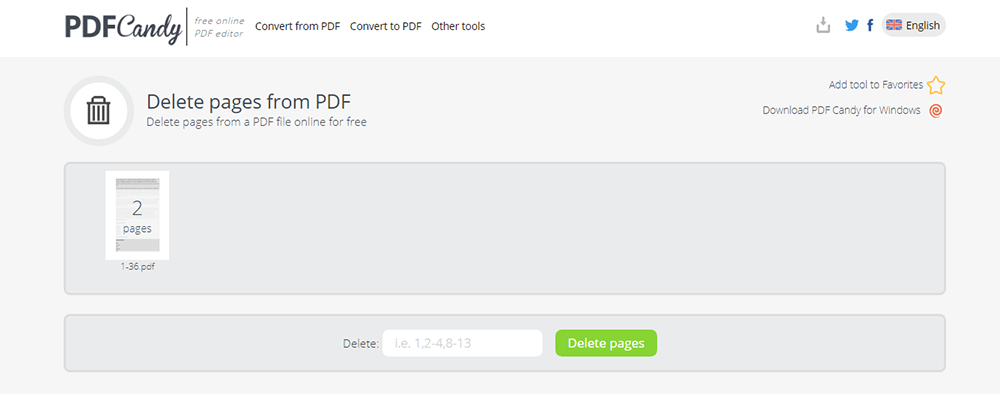
Paraan 4 - Sejda
Ang Sejda ay isang mahusay din na batay sa browser na PDF online editor pati na rin isang converter. Libre itong gamitin. Nagbibigay ito ng maraming mga tool sa isang malinaw na panel ng pag-andar upang matulungan kang mai-convert ang PDF sa iba pang mga format, mag-edit ng mga PDF file, digital na mag-sign ng isang PDF na dokumento o mag-crop ng isang PDF, atbp Sa Sejda, maaari kang huwag mag-atubiling magtrabaho kasama ang iyong mga PDF file.
Ang tool sa pag-delete ng mga pahina sa converter na ito ay madaling gamitin din. Narito ang mga hakbang para sa iyo upang alisin ang mga pahina mula sa isang PDF nang madali gamit ang online na website.
Hakbang 1. Buksan ang iyong naka-install na browser at pumunta sa Sejda > Tanggalin ang Mga Pages, na makikita sa homepage. Pagkatapos piliin ito.
Hakbang 2. I - upload ang iyong file. I-click ang "Mag-upload ng mga PDF file" at piliin ang mga file mula sa iyong lokal na computer. Gumagana din ang pag-drag at pag-drop ng mga file sa pahina. Maaari kang pumili ng mga PDF file mula sa Dropbox, OneDrive o Google Drive.
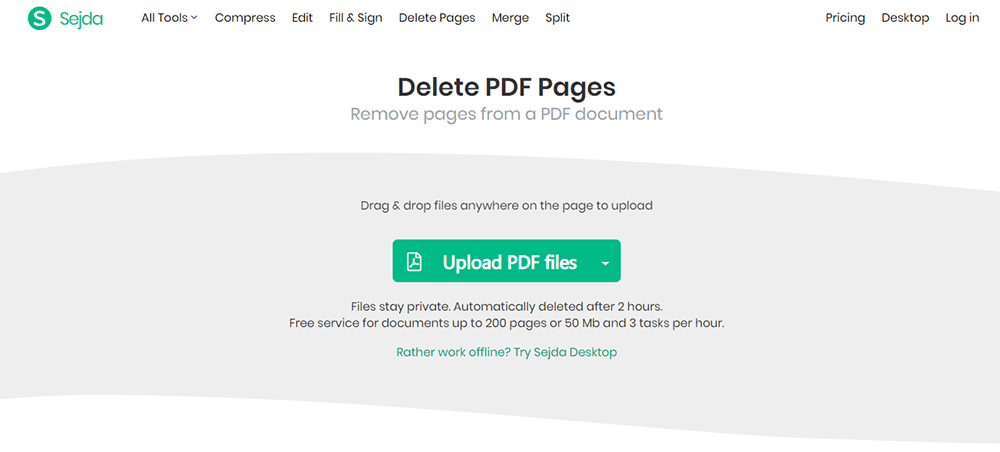
Hakbang 3. Alisin ang mga pahina. I-click ang "Tanggalin" sa bawat pahina upang alisin ang mga hindi mo gusto. Kapag na-click mo ang pahina, isang "magnifier" ang lalabas. Kung nais mo ang isang mas malaking thumbnail ng pahina, maaari mong i-click ang "magnifier". Maaari mo ring madaling alisin ang maraming mga pahina nang sabay-sabay sa pamamagitan ng pagta-type ng mga pahina sa blangko. (hal. Mag-type ng 1-10 upang alisin ang unang sampung pahina).
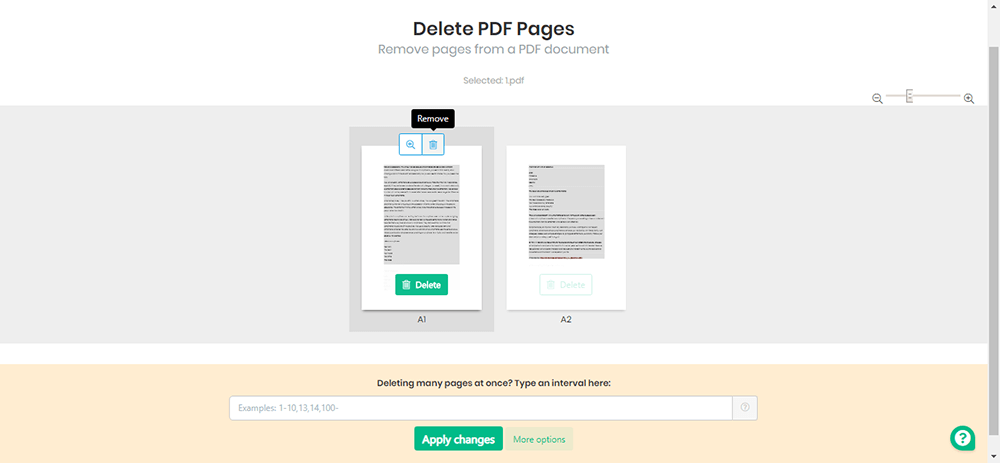
Hakbang 4. I- save ang mga PDF file. I-click ang "Ilapat ang mga pagbabago" upang mai-save ang iyong dokumento. Maghintay ng ilang segundo at pagkatapos ay maaari mong i-download ang mga file sa iyong computer. Ang pag-save sa mga cloud account o ibahagi ang link sa iyong mga kaibigan ay pinapayagan din.
Konklusyon
Ang nasa itaas ay tungkol sa kung paano alisin ang mga pahina mula sa isang PDF. Na-buod namin ang 4 na libreng solusyon sa iyo. Kung mayroon kang anumang nais na ibahagi sa amin, mangyaring ipaalam sa amin ang iyong puna o maaari kang makipag-ugnay sa amin .
Nakatulong ba ang artikulong ito?
Oo O kaya naman HINDI
































Magkomento
comment.averageHints.0